Cómo obtener las nuevas funciones Galaxy AI de Samsung en cualquier teléfono
Publicado: 2024-01-21Samsung acaba de finalizar su evento Galaxy Unpacked, su primer lanzamiento importante en 2024. La compañía anunció la nueva serie Samsung Galaxy S24 con actualizaciones de hardware y software, así como el nuevo Galaxy AI . Galaxy AI trae nuevas funciones de IA a los dispositivos Samsung Galaxy S24.
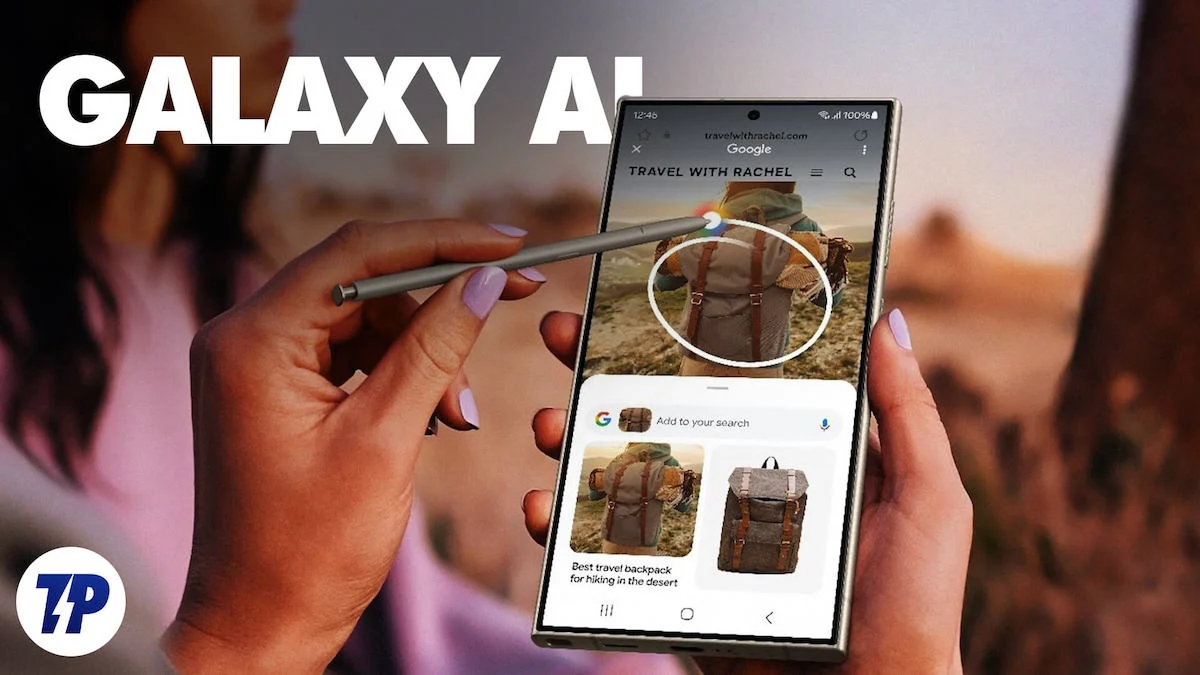
Lo mejor de la implementación de la IA de Samsung es que, en lugar de un chatbot o un asistente de IA, Samsung ha incorporado la IA en áreas importantes, haciéndola más utilizable y valiosa. La mayoría de las funciones de IA anunciadas por Samsung ya las hemos visto en otros dispositivos, sobre todo en los teléfonos Google Pixel y otros en forma de aplicaciones y sitios web.
Si estas funciones son impresionantes y desea utilizarlas en su teléfono inteligente. Así es como puedes usarlos. En esta guía, aprenderá sobre siete funciones de inteligencia artificial que Samsung ha anunciado y cómo usarlas en cualquier teléfono inteligente.
Tabla de contenido
Cómo utilizar las nuevas funciones de IA de Samsung en cualquier teléfono inteligente
A continuación se detallan las funciones principales que obtiene con Galaxy AI.
- Live Translate : traducciones de voz y texto en tiempo real para llamadas telefónicas.
- Intérprete : traduce y transcribe conversaciones en dos idiomas sin conexión.
- Chat Assist : mejora el estilo de escritura de los mensajes y proporciona traducción de texto en 13 idiomas.
- Note Assist : ayuda a crear notas y proporciona plantillas, portadas y resúmenes de notas generados automáticamente.
- Asistente de transcripción : resume notas de voz, generando transcripciones y traducciones.
- Edición generativa : ofrece capacidades avanzadas de edición de fotografías en la aplicación Samsung Gallery.
- Círculo para buscar : permite realizar búsquedas en línea al rodear los temas en la pantalla.
Traductor en vivo
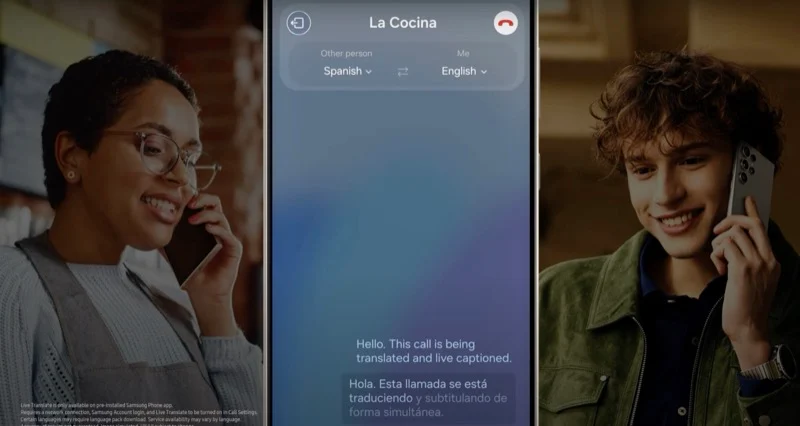
La función Live Translate del Samsung Galaxy S24 Series traduce la voz en tiempo real y durante una llamada telefónica. La función facilita la comunicación con otras personas que hablan un idioma diferente. Live Translate puede traducir textos, conversaciones de voz y contenido de pantalla. La función ya está disponible en los smartphones Google Pixel. Funciona para texto, cámara, vídeos, podcasts, llamadas telefónicas, videollamadas y mensajes de audio.
Al momento de escribir este artículo, la función de traducción en vivo aún no está disponible en otros teléfonos inteligentes Android. Sin embargo, existen algunas soluciones que puede utilizar para convertir voces a diferentes idiomas. El proceso no es tan sencillo como la función de traducción en los dispositivos Pixel y Samsung.
Antes de pasar a la solución alternativa, a continuación le explicamos cómo puede utilizar la transcripción en vivo en dispositivos Google Pixel.
Cómo utilizar la función Live Translate en un teléfono inteligente Pixel
- Abre la aplicación Configuración en tu teléfono Pixel
- Desplácese hacia abajo y seleccione la opción Sistema y luego haga clic en Live Translate y active Usar Live Translate.
- Después de habilitar Live Translate, puede agregar los idiomas que desea usar para la traducción. Para agregar Toque Agregar un idioma y elija de la lista de idiomas disponibles. Tenga en cuenta que no todos los idiomas admitirán las mismas funciones de Live Translate
- Una vez que configure sus idiomas, verá un botón Traducir en las aplicaciones compatibles. Actualmente, Pixel no admite la función de traducción automática en tiempo real para llamadas telefónicas.
Cómo obtener la función de traducción en vivo en otros teléfonos
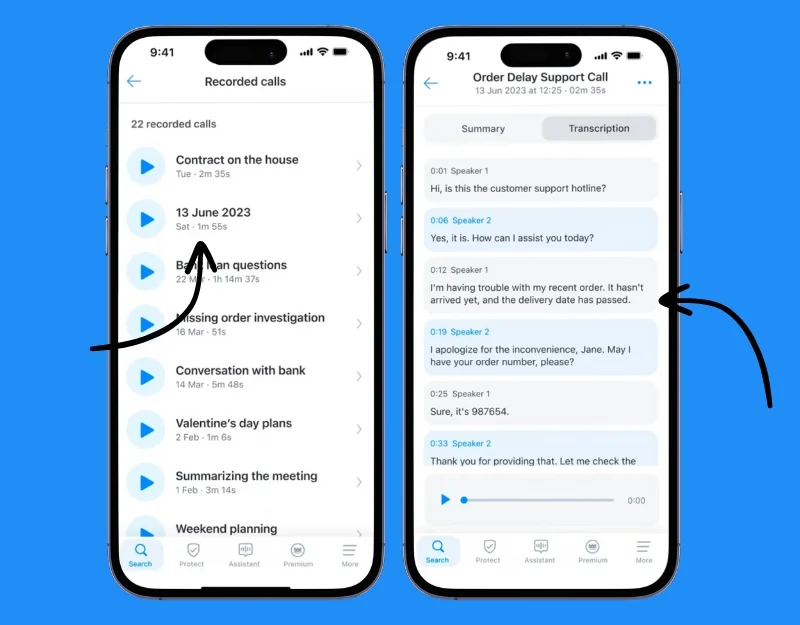
- Instale la aplicación Truecaller y la aplicación Google Translate en su teléfono inteligente. Funciona tanto en Android como en iPhone. Puede utilizar la función de grabación de llamadas de Truecaller para traducir sus conversaciones móviles. Esta función solo está disponible para usuarios premium en los EE. UU. por ahora.
- Graba la llamada entrante o saliente . Vaya a una grabación de voz que desee traducir. Llame a la función de transcripción. Copie el texto y péguelo en Google Translate para traducirlo a otro idioma.
Círculo para buscar
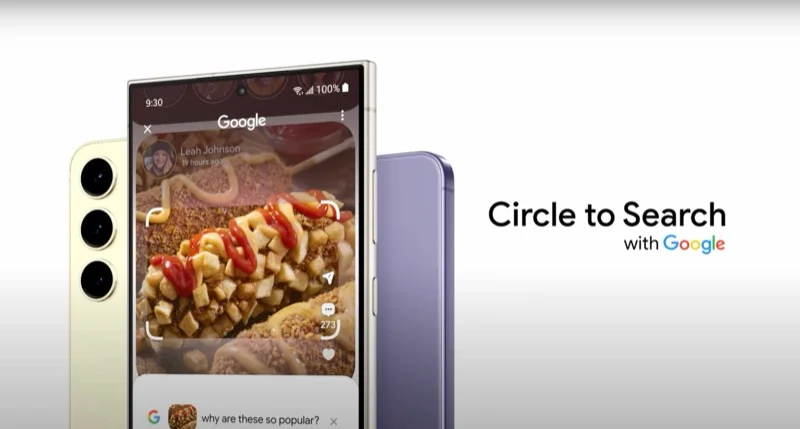
Círculo para buscar es muy útil si quieres buscar cualquier elemento en tu pantalla. Con esta función, puede buscar información sobre una imagen o texto dibujando un círculo alrededor con el S Pen o con un dedo. Utiliza Google Lens para escanear y proporcionar resultados de búsqueda de Google. La función Circle-to-Search también estará disponible para la serie Google Pixel 8. También puedes utilizar esta función en otros dispositivos a través de la aplicación Google Lens. No puedes seleccionar la imagen haciendo clic en ella. Puedes tomar una captura de pantalla, recortarla y buscar los resultados. Así es como funciona.
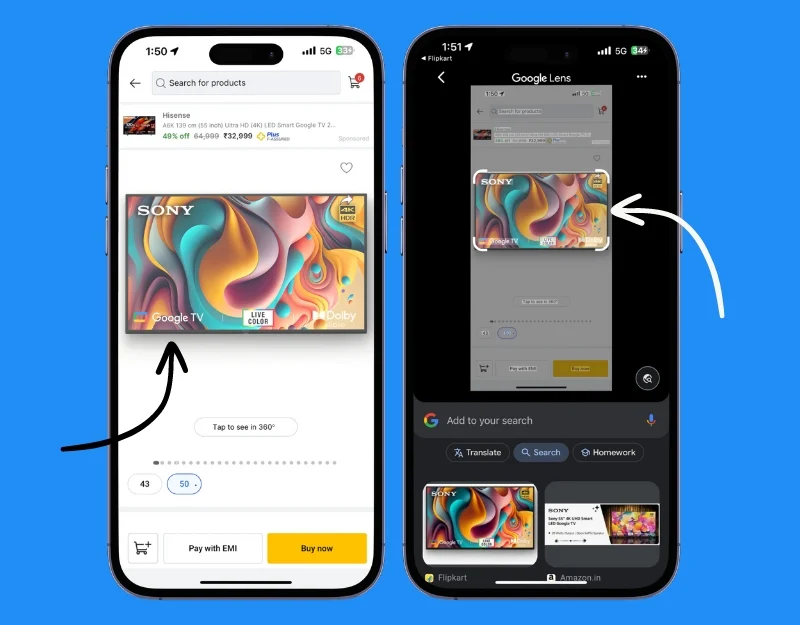
- Instale la aplicación Google Lens en su dispositivo Android e instale la aplicación de Google en su iPhone. Google Lens no está disponible para iPhone.
- Tome una captura de pantalla y recorte el elemento que desea buscar en la pantalla.
- La aplicación Google Lens escaneará el texto y devolverá los resultados de Google.
Intérprete
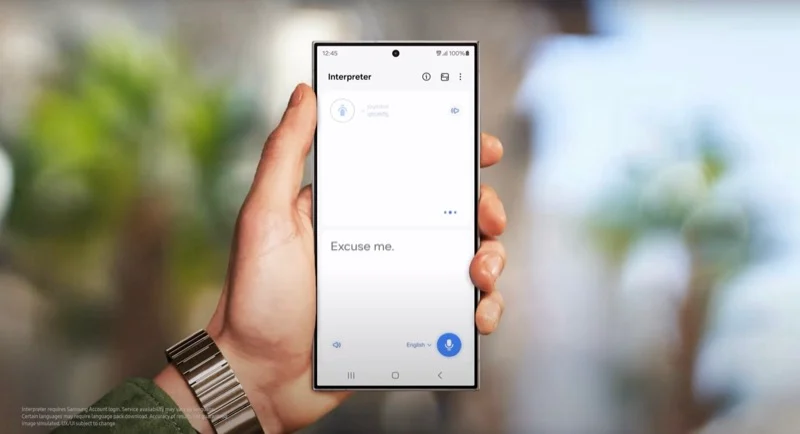
La función Intérprete del Samsung S24 permite traducir y transcribir conversaciones entre dos idiomas en tiempo real. Funciona sin conexión. También puedes utilizar esta función en otros dispositivos con la aplicación Google Translate. Similar a la función de intérprete de Samsung, la aplicación Google Translate ofrece transcripción de voces en tiempo real. La aplicación es gratuita y también funciona sin conexión.
Cómo utilizar el modo Intérprete en otros dispositivos
- Instale la aplicación Google Translate en su teléfono inteligente. Está disponible tanto para Android como para iPhone.
- Abra la aplicación y toque la conversación para iniciar el modo de conversación.
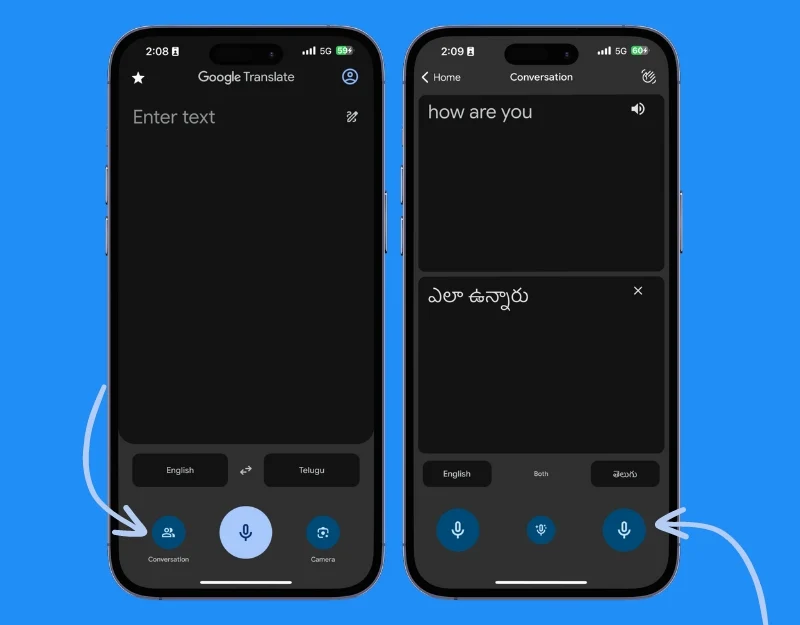
- Haga clic en el micrófono y comience a hablar. La aplicación traduce automáticamente la voz al otro idioma, junto con la salida de voz. La otra parte puede tocar y hablar por el micrófono del otro lado y convertir la voz.
- También puedes utilizar la aplicación de traducción sin conexión. Descarga las voces que necesitas para convertir el texto.
- También puede utilizar el modo de intérprete a través del Asistente de Google pidiéndole que sea su intérprete en un idioma específico. Por ejemplo, diga Hola Google, sé mi intérprete de español o un comando similar para el idioma que desees.
Asistente de chat
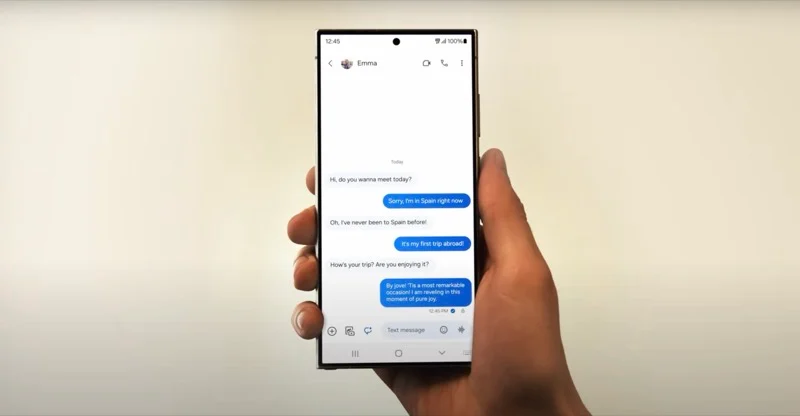
Con la función Chat Assist , disponible a través de la aplicación Samsung Keyboard, puede mejorar su comunicación de texto. Podrás traducir chats en tiempo real, mejorar el tono de tu mensaje y mucho más. Chat Assist funciona con varias aplicaciones de mensajería, como Samsung y Android Messages, Google Chat y WhatsApp, y actualmente admite más de 17 regiones.

También puedes usar la función Asistente de chat en otros dispositivos con una aplicación de teclado AI. Al igual que Chat Assist en el teclado Samsung, las aplicaciones de teclado AI le permiten traducir texto, mejorar el tono de las conversaciones y mucho más. Hay muchos teclados habilitados para IA en la App Store. Las aplicaciones populares incluyen Wordtune, que te permite generar texto con indicaciones simples; Teclado de Google, que te permite traducir texto, Microsoft SwiftKey y muchos más.
Cómo obtener asistencia por chat en su dispositivo
- Descargue e instale la aplicación de teclado Microsoft Swiftkey AI en su Android o iPhone.
- Abra la aplicación y cree o inicie sesión con su cuenta de Microsoft . Puede seguir las instrucciones en pantalla.
- Ahora configure Microsoft Swift Key como teclado predeterminado en su Android o iPhone. Si está utilizando un iPhone, vaya a Configuración>SwiftKey>Palabras clave>Habilitar Swiftkey> Permitir acceso completo.
- En Android, toque Sistema Seleccione idiomas y entrada> Vaya al teclado en pantalla> Elija Administrar teclados en pantalla> Alternar en el teclado Microsoft SwiftKey. Toque Aceptar cuando se le solicite > Abra cualquier aplicación que use el teclado > Toque el ícono del teclado en la esquina inferior derecha > Seleccione el teclado Microsoft SwiftKey para cambiar a él.
- Para cambiar el idioma, haga clic en el icono Traducir . Seleccione el idioma que desea que cambie el texto.
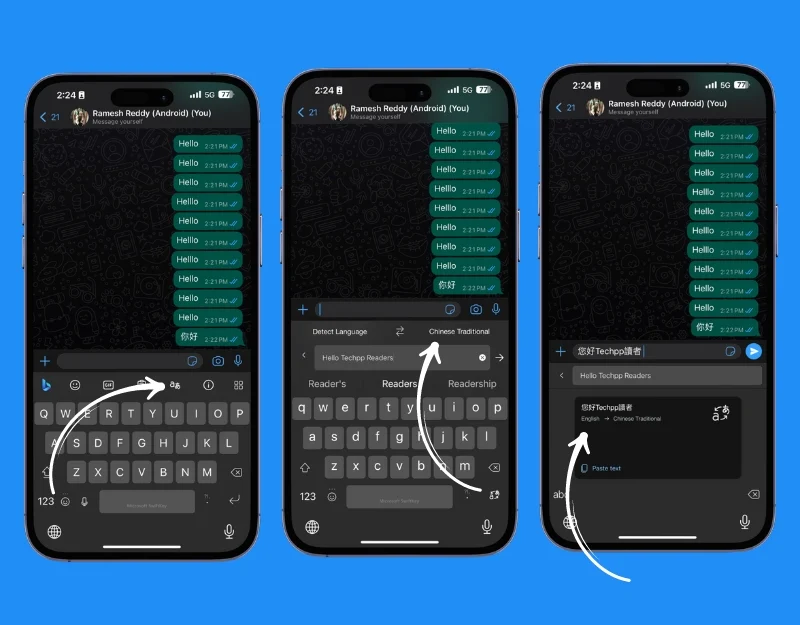
- Para generar y cambiar el tono de su texto, haga clic en el ícono de Microsft Bing .
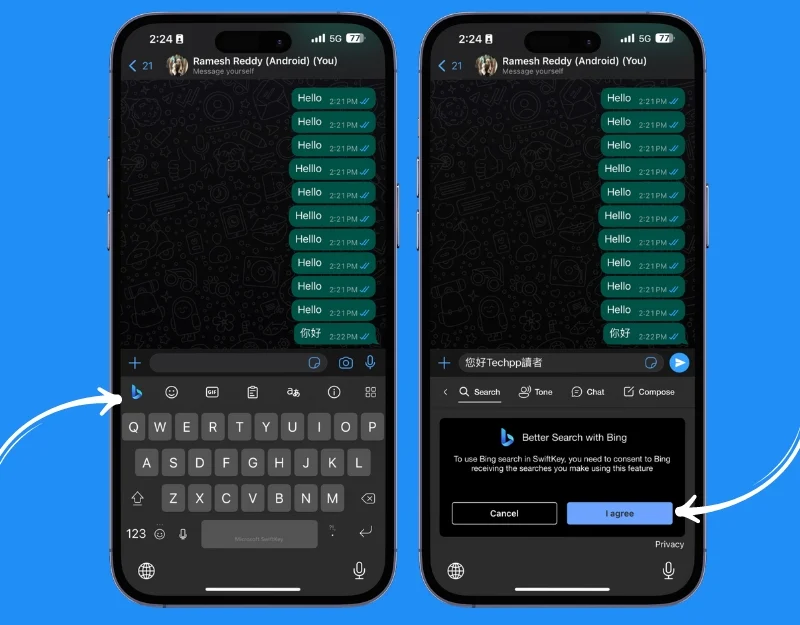
Asistente de notas
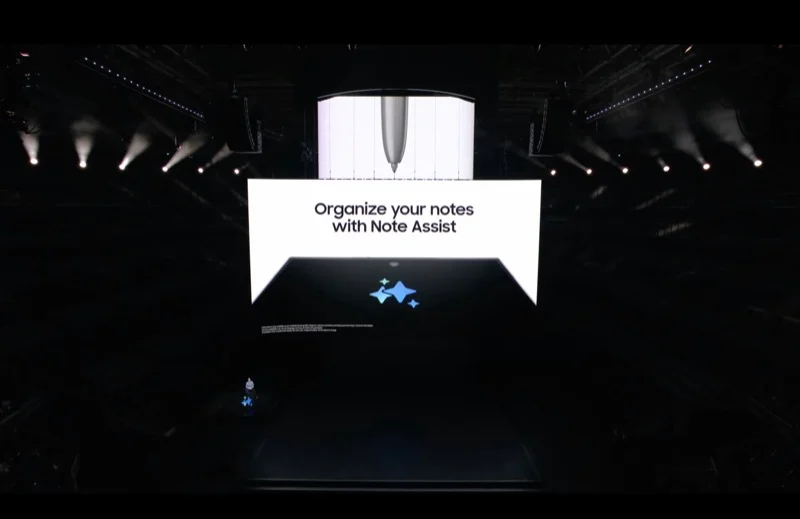
La función Note Assist de Samsung le ayuda a crear, resumir y organizar notas en la aplicación Samsung Notes. Existen muchas aplicaciones para tomar notas con IA que le permiten transferir la función Note Aisst a otros dispositivos. Notion es una de las aplicaciones más populares y la función de IA de Notion te ayuda a crear, organizar y resumir notas. También puedes utilizar otras aplicaciones de toma de notas con IA para crear y organizar tus notas.
Cómo utilizar la IA en Notion:
- Descargue e instale la aplicación Notion en su teléfono inteligente. Está disponible de forma gratuita tanto para Android como para iPhone.
- Cree una cuenta si es nuevo en Notion o inicie sesión sin una cuenta de Notion existente. Seleccione un plan personal al configurar su cuenta de Notion.
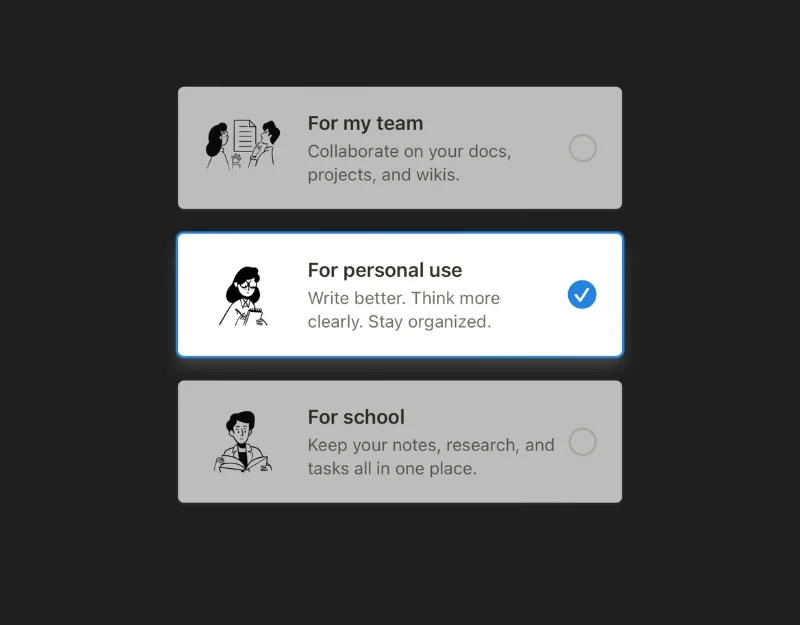
- Haga clic en el ícono más para agregar notas.
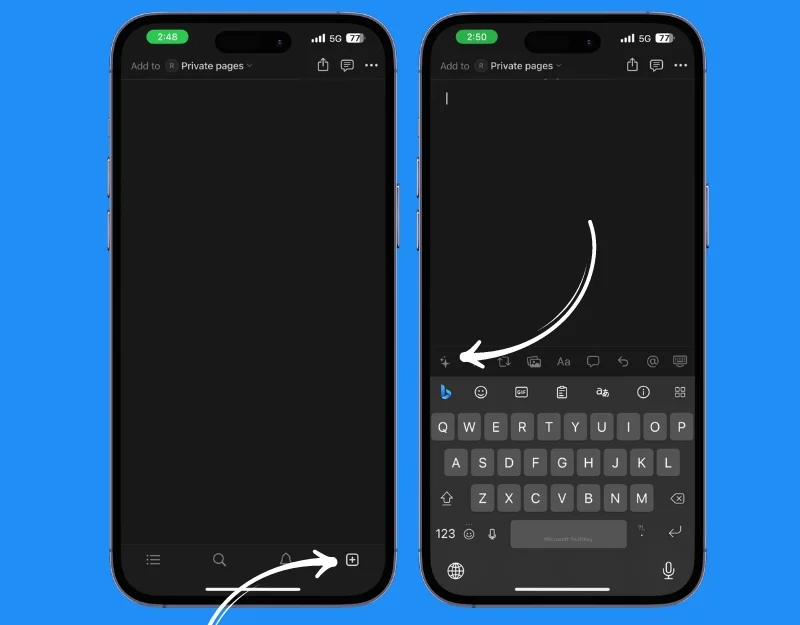
- Para obtener ayuda, haga clic en el ícono AI ubicado en la esquina inferior izquierda de la pantalla y seleccione el formato.
- Ahora ingrese el texto y la IA creará las notas por usted. Puede insertar sus notas en la página y resumirlas usando la IA.
- Alternativamente, también puedes usar aplicaciones como Reflect, Mem y Google NotebookLM para crear notas y organizarlas.
Asistente de transcripción
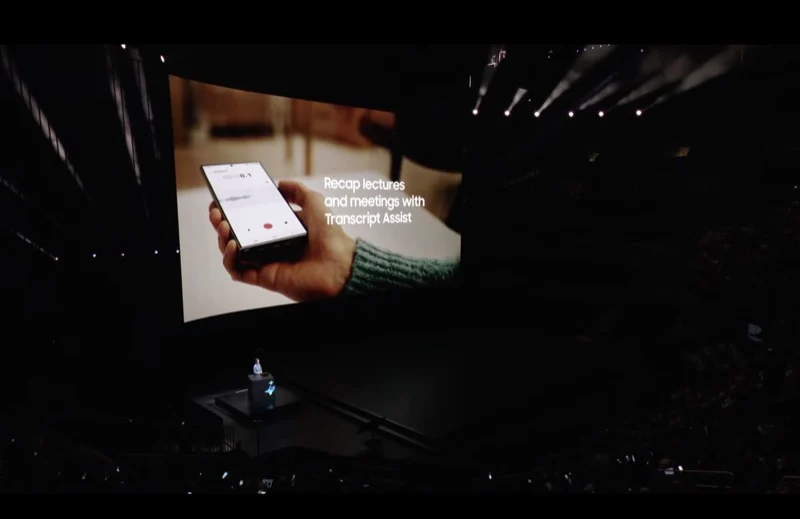
La función Transcript Assist del Samsung S24 resume sus memorias de voz y crea transcripciones y traducciones. Puedes crear un resumen de la voz o traducir el texto a otros idiomas. La función Transcripción de voz ya está disponible en la aplicación Google Recorder en los teléfonos inteligentes Google Pixel. Puede instalar la aplicación Google Recorder en cualquier dispositivo Android y utilizar la función Asistente de transcripción en otros dispositivos. La aplicación Google Recorder no está disponible en iPhone. Puede compartir grabaciones de voz con notta.ai y transferirlas.
- Descargue e instale la aplicación Google Recorder en su teléfono inteligente Android
- Abre la aplicación y comienza a grabar tu voz. Ahora haga clic en la pestaña Transcribir para ver la transición de su voz y un resumen del clip de voz.
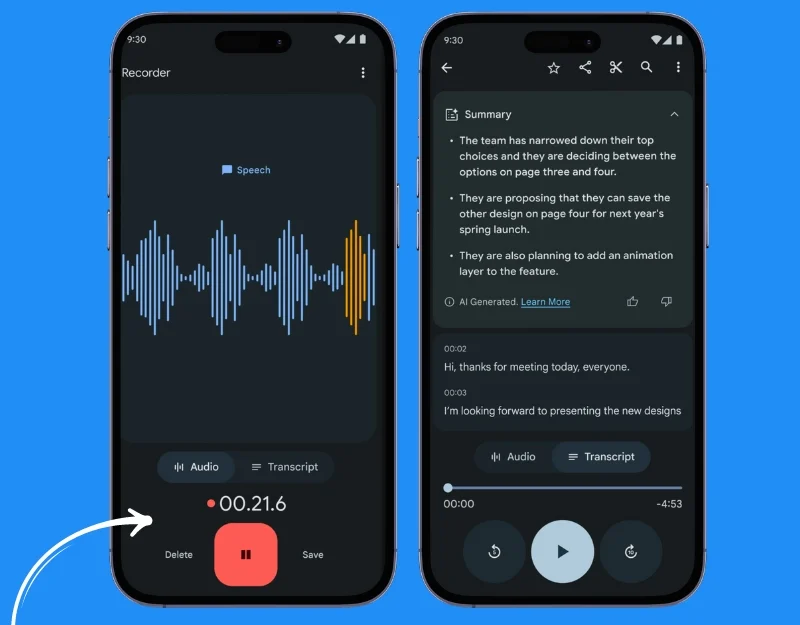
- Si está utilizando un iPhone, puede utilizar la aplicación Voice Memos y la aplicación Notta AI para transcribir la voz en su iPhone. Abra la nota de voz y grabe la voz. Haga clic en el ícono de tres puntos y comparta la voz en la aplicación Notta AI.
- Notta AI transcribirá automáticamente la voz por usted.
Edición generativa
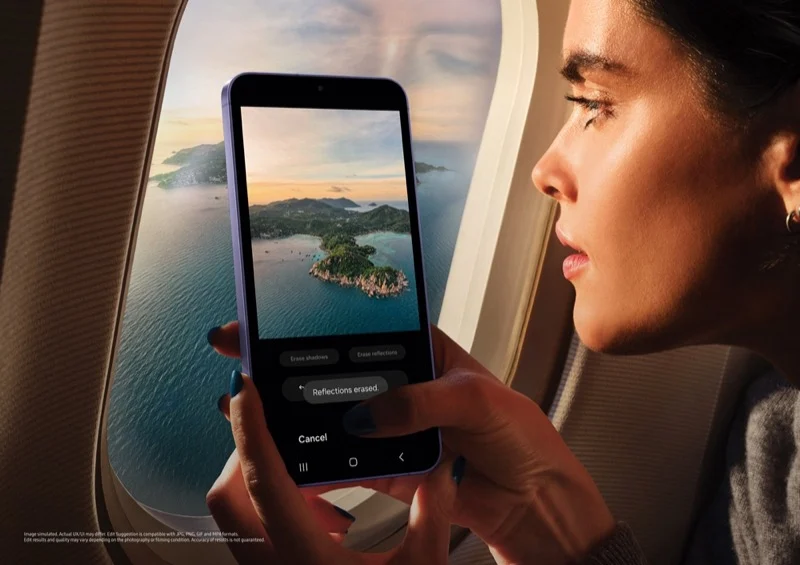
Las funciones de Edición Generativa de Samsung son similares al Editor Mágico de la aplicación Google Fotos; puedes realizar ediciones complejas de imágenes utilizando IA. Puede eliminar objetos de la imagen, moverlos, acercarlos o alejarlos y cambiar el fondo. La edición generativa está disponible en la aplicación Samsung Photos. Puedes usar Magic Editor en teléfonos Pixel y Magic Editor en la aplicación Google Photos para obtener funciones similares en otros dispositivos. Tenga en cuenta que Magic Editor en teléfonos inteligentes sin píxeles solo está disponible para suscriptores de Google One. Puede instalar herramientas de edición de fotografías de terceros, como Snapseed, para utilizar funciones similares a Magic Editor en otros dispositivos.
Cómo obtener la función de ediciones generativas en otros dispositivos
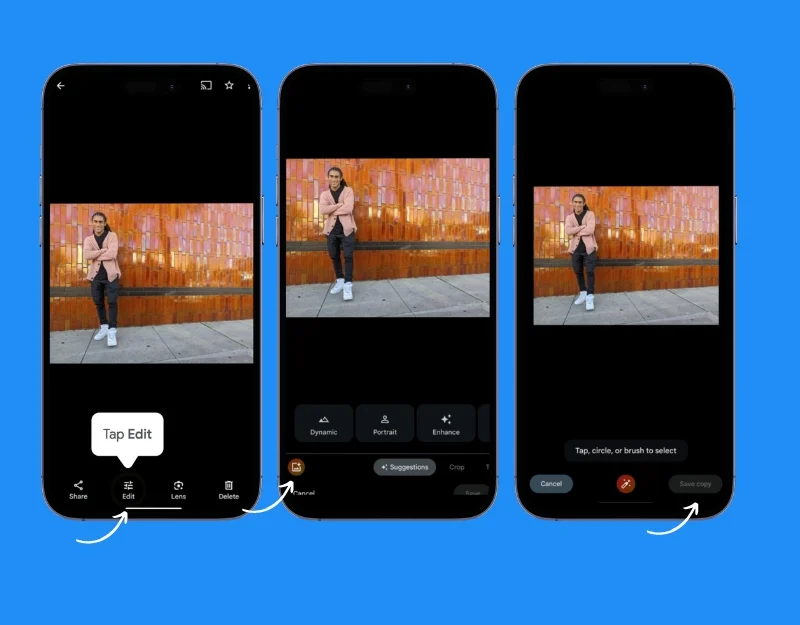
- Descarga e instala Google Photos en tu Android y iPhone.
- Abre la aplicación Google Photos y selecciona la foto que deseas editar.
- Toca Editar , luego ve a Herramientas y selecciona Magic Eraser.
- Usa el Borrador Mágico y encierra en un círculo el objeto que deseas eliminar. La IA lo eliminará.
- Guarde la foto después de eliminar el objeto, toque Listo para guardar la foto editada.
Experimente las nuevas funciones de inteligencia artificial de Samsung en su dispositivo
Estas son las siete funciones de IA que ha anunciado Samsung. Algunas son funciones exclusivas de Samsung, mientras que otras se han desarrollado en colaboración con Google. Estas funciones son realmente útiles y pueden resultar muy útiles. Si desea probar estas funciones en su dispositivo. Puede utilizar métodos alternativos para obtener estas funciones en cualquier teléfono inteligente.
Preguntas frecuentes sobre cómo obtener funciones Galaxy AI en otros teléfonos
1. ¿Qué es Live Translate y cómo puedo usarlo en teléfonos que no sean Samsung?
Live Translate traduce voz y texto en tiempo real, lo que resulta especialmente útil para conversaciones telefónicas. Para utilizar una función similar en teléfonos que no sean Samsung, puede utilizar Google Translate o la aplicación Truecaller para traducir llamadas. Sin embargo, tenga en cuenta que la traducción en tiempo real de las llamadas puede no ser tan fluida como en los teléfonos Samsung o Pixel.
2. ¿Cómo funciona la función Círculo para buscar? ¿Existe una alternativa para otros teléfonos inteligentes?
Circle to Search le permite buscar información dibujando un círculo alrededor del texto o imágenes en su pantalla. Para otros teléfonos inteligentes, puede utilizar Google Lens. Tome una captura de pantalla, recorte el área que desea buscar y use Google Lens para buscar información.
3. ¿El uso de aplicaciones de terceros para Chat Assist y otras funciones de IA comprometerá la privacidad de mis datos?
Asegúrate de leer la política de privacidad de la aplicación. En esta publicación utilizamos Microsoft Swiftkey, que es legal. Si está utilizando otras aplicaciones, debe consultar la política de privacidad de la aplicación y asegurarse de descargarla de las tiendas de aplicaciones y no de fuentes de terceros.
4. ¿Existe algún costo asociado con el uso de aplicaciones alternativas para las funciones de inteligencia artificial de Samsung en otros dispositivos?
Sí, algunas alternativas como Pixel Magic Editor y Truecaller Voice Recorder pueden requerir que pagues para usar el servicio. Sin embargo, también existen alternativas gratuitas para estos servicios.
5. ¿Puedo usar la función Intérprete en dispositivos que no sean Samsung S24?
Sí, puedes utilizar la aplicación Google Translate, que ofrece una función similar. Permite la traducción y transcripción en tiempo real de conversaciones en diferentes idiomas. La aplicación está disponible para Android y iPhone y también se puede utilizar sin conexión.
